- Datenwiederherstellung
- Datenwiederherstellung für PC
- Datenwiederherstellung für Android
- Datenwiederherstellung für iPhone/iPad
- Für Android entsperren
- Für iPhone/iPad entsperren
- Android-Systemreparatur
- iPhone/iPad-Systemreparatur
Aktualisiert von Tom am 25. April 2022, 17:44 Uhr
Zusammenfassung: Dieser Artikel bietet eine Lösung für den Fall, dass der Touchscreen des iPhone 12/13 nicht funktioniert. Helfen Sie bei der Lösung von Touchscreen-Problemen auf dem iPhone 12 Pro, iPhone 12 Pro Max, iPhone 12 Mini, iPhone13 Mini, iPhone13, iPhone13 Pro, iPhone13 Pro max und anderen iPhone-Modellen.
Eine Reihe von Faktoren kann dazu führen, dass der Touchscreen Ihres iPhones nicht mehr funktioniert oder nicht mehr reagiert. Es könnte aus Software-Gründen oder aus Hardware-Gründen kommen. In diesem Artikel werden einige effiziente Lösungen für den Fall vorgestellt, dass der iPhone-Touchscreen nicht funktioniert.
Einige interne Störungen in der Anwendung können dazu führen, dass der Bildschirm Ihres iPhones nicht mehr reagiert. Sie können es nach einem harten Neustart Ihres iPhones versuchen.
Hard-Reboot-Vorgang: Halten Sie die Seitentaste und eine der Lautstärketasten einige Minuten lang gedrückt. Wenn der Schieberegler zum Ausschalten angezeigt wird, ziehen Sie ihn nach rechts, um das Gerät auszuschalten. Halten Sie dann die Seitentaste gedrückt, bis das iPhone 12 erneut startet.
Wenn der Bildschirm nicht mehr funktioniert, können Sie den Schieberegler möglicherweise nicht ziehen. In diesem Fall müssen Sie möglicherweise einen Neustart eines iPhone12/13 erzwingen.
Neustartvorgang erzwingen:
1: Drücken Sie kurz die Lauter-Taste und lassen Sie sie wieder los. 2: Drücken Sie kurz die Taste für die geringere Lautstärke und lassen Sie sie wieder los. 3: Halten Sie die Seitentaste gedrückt, bis das Apple-Logo auf Ihrem iPhone erscheint. Dann loslassen.
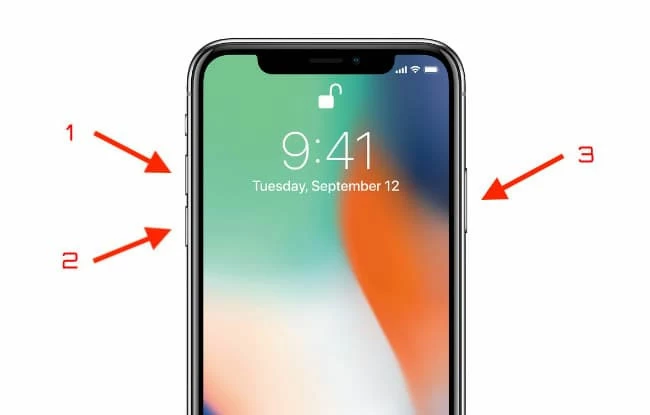
Wenn sich Staub, Öl, Flüssigkeit oder Schmutz auf dem Bildschirm Ihres iPhones befindet, kann dies dazu führen, dass die Berührung nicht mehr reagiert. Nehmen Sie ein weiches, faseriges Tuch und wischen Sie den Bildschirm sauber. Wenn das Problem nicht behoben wird, können weitere Schritte unternommen werden.
Der Handy-Displayschutz kann den Handy-Bildschirm bis zu einem gewissen Grad schützen, aber viele inoffizielle Schutzfolien sind zu dick oder führen aus anderen Gründen dazu, dass der Bildschirm nicht reagiert oder langsam ist. Sie können wählen, ob Sie die Schutzfolie austauschen oder die Originalschutzfolie entfernen möchten, um es auszuprobieren.
Wenn der Touchscreen Ihres iPhone 12/13 nicht richtig funktioniert, wenn Sie eine bestimmte App verwenden, können Sie das Problem mit dem Deinstallations-Neuinstallations-Trick beheben. Durch die Deinstallation von Programmen wird nicht nur Speicherplatz freigegeben, sondern auch die durch diese Anwendungen verursachten unerwünschten Symptome behoben. Um eine App vom iPhone 12/13 zu entfernen/deinstallieren, berühren und halten Sie einfach das App-Symbol einige Sekunden lang oder bis das Symbol schwingt. Klicken Sie dann auf das „X“ in der oberen linken Ecke der Anwendung, die Sie löschen möchten. Klicken Sie zur Bestätigung auf „Löschen“.
Laden Sie das Programm unten herunter und installieren Sie es auf Ihrem Computer, bevor Sie eine schnelle Lösung durchführen müssen.
Kostenlose Testversion für Win Kostenlose Testversion für Mac
1. Nachdem die Installation abgeschlossen ist, starten Sie AnyFix und klicken Sie auf die Option „System Rapair“.
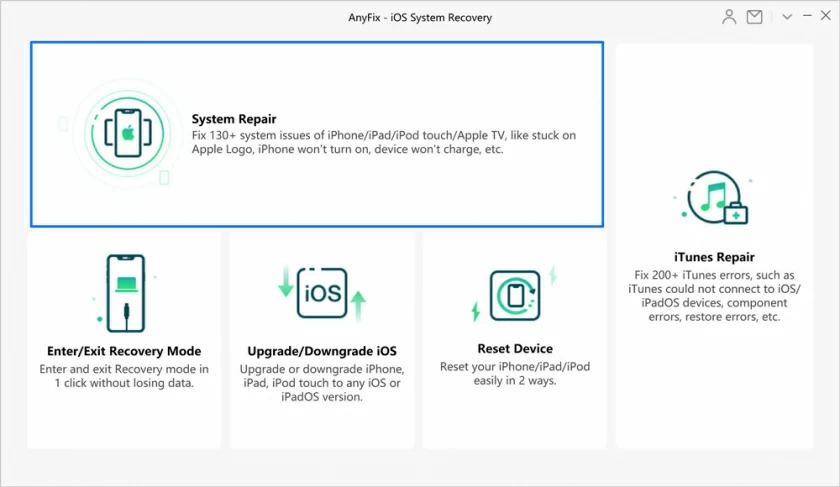
2. Verbinden Sie das iPhone 12/13 über USB mit Ihrem Computer und klicken Sie auf „Jetzt starten“, um mit der Reparatur zu beginnen.
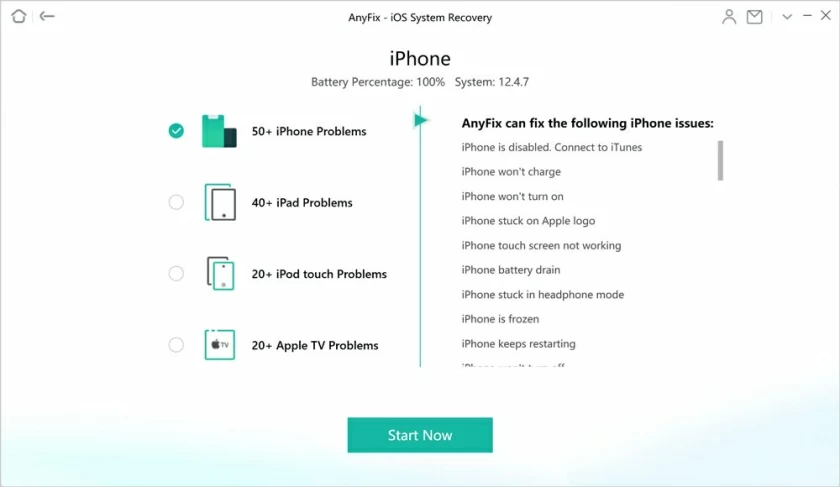
3. AnyFix bietet drei Reparaturmodi: Standardreparatur, erweiterte Reparatur und ultimative Reparatur. Es wird empfohlen, zunächst mit dem Standardmodus zu beginnen. Die Standardreparatur unterstützt die Behebung der häufigsten Systemprobleme, ohne Gerätedaten zu löschen. Erweiterte Funktionen unterstützen die Behebung komplexer Systemprobleme, wonach alle Daten gelöscht werden. Die ultimativen Fix-Funktionen unterstützen die Behebung der umfassendsten Systemprobleme, die viel länger dauern. Alle Daten werden nach der Reparatur gelöscht.
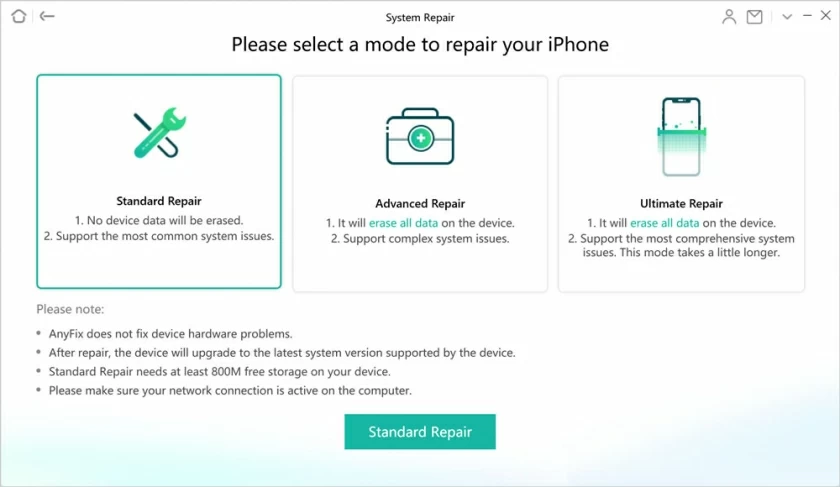
4. Laden Sie die Firmware herunter. Der Download dauert einige Minuten.
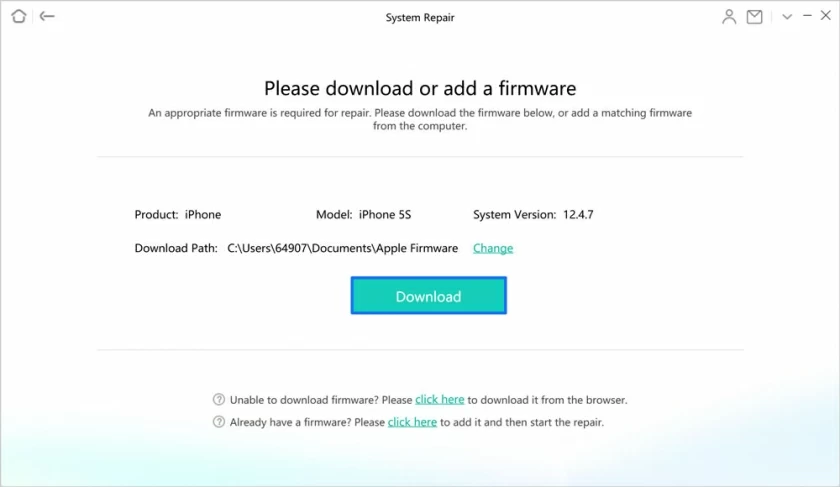
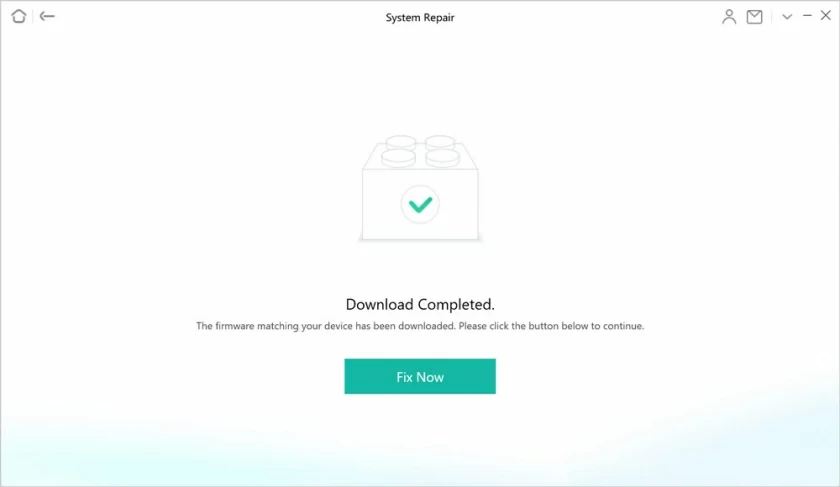
5. Nachdem der Firmware-Download abgeschlossen ist, klicken Sie auf „Jetzt reparieren“, um mit der Reparatur zu beginnen, und lassen Sie das Programm Ihr iPhone 12 Pro, iPhone 12 Pro Max, iPhone 12 Mini, iPhone13 mini, iPhone13, iPhone13 Pro, iPhone13 Pro max reparieren.
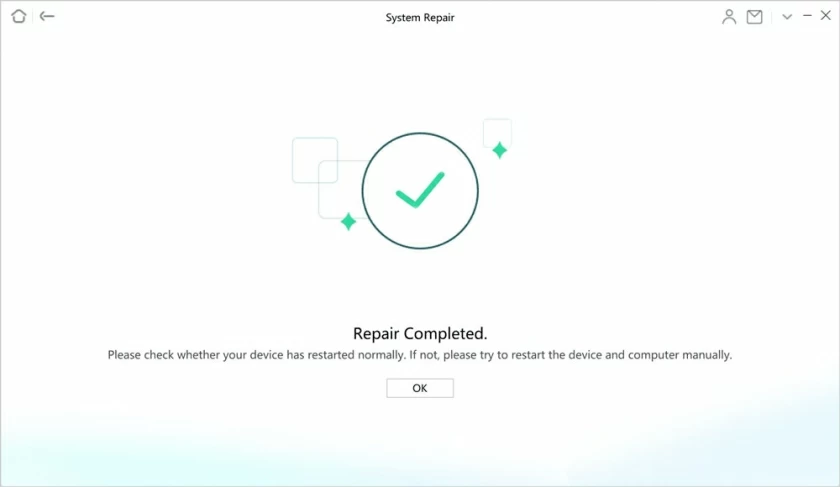
Lassen Sie das Gerät während des Reparaturvorgangs angeschlossen und Ihr iPhone wird nach Abschluss der Reparatur wieder normal.
Aktualisieren Sie Ihre iPhone-Software auf die neueste Version. Da alles im iPhone-System miteinander verbunden ist, kann der Ausfall einer der Systemkomponenten andere Funktionen und Systemfunktionen beeinträchtigen. Dies geschieht normalerweise, wenn der iPhone-Touchscreen während der Verwendung einer App plötzlich nicht mehr funktioniert. Daher ist die Aktualisierung Ihres iPhone-Systems eine effektive Lösung.
Bedienschritte: Geben Sie „Einstellungen“ ein; klicken Sie auf „Allgemein“; Wählen Sie „Software-Update“.
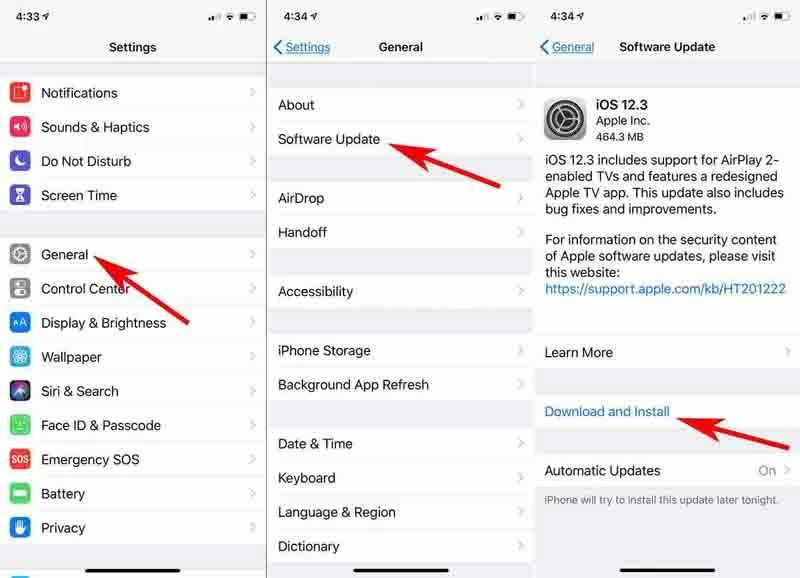
Wenn der Bildschirm nicht funktioniert, um das Mentalitäts-Update abzuschließen, können Sie iTunes verwenden, um das Update zu unterstützen.
Bedienschritte: Verbinden Sie Ihr iPhone 12 mit Mac/PC; Lassen Sie den iPhone-Bildschirm entsperrt. Warten Sie, bis Ihr iPhone in iTunes angezeigt wird, geben Sie es ein und klicken Sie auf „Nach Updates suchen“, um das Update abzuschließen.
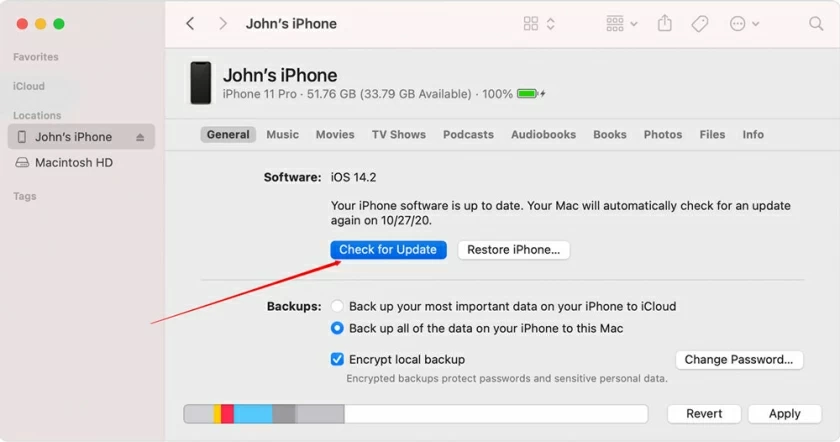
Bei der täglichen iPhone-Nutzung können aufgrund unterschiedlicher Einstellungen Probleme auftreten, die dazu führen können, dass der Bildschirm Ihres Telefons zeitweise nicht mehr reagiert. Wenn Sie gezwungen sind, einen Neustart durchzuführen, um das Problem zu beheben, dass Ihr iPhone 12/13 nicht reagiert, und es keine Möglichkeit gibt, iOS-Programmaktualisierungen abzuschließen, können Sie versuchen, die Werkseinstellungen wiederherzustellen.
Besondere Warnung: Beim Wiederherstellen der Werkseinstellungen gehen alle persönlichen Daten verloren. Stellen Sie sicher, dass Sie Ihre Dateien vorher in iTunes sichern.
Reset-Vorgänge:
1. Öffnen Sie die Einstellungen. 2. Klicken Sie auf Zurücksetzen. 3. Wählen Sie „Alle Inhalte und Einstellungen löschen“. Warten Sie, bis das iPhone nach Abschluss des Vorgangs neu gestartet wird. Das Zurücksetzen des iPhone auf die Werkseinstellungen könnte das Problem mit dem Touchscreen beheben.
Es gibt mehrere Gründe für dieses Problem:
Wenn keine der oben genannten Lösungen das Problem löst, dass der Touchscreen Ihres iPhones immer noch nicht reagiert oder nicht richtig funktioniert, sollten Sie Ihr Gerät zum nächstgelegenen autorisierten Apple-Servicecenter bringen und es von einem iPhone-Techniker auf Hardwareschäden überprüfen lassen. Wenn für Ihr Gerät noch eine Apple-Garantie besteht, können Sie die Garantie beim zuständigen Beamten beantragen.
Hoffentlich können wir allen helfen, das Problem zu lösen, dass der iPhone-Touchscreen nicht reagiert. Wenn Sie Fragen haben, hinterlassen Sie bitte eine Nachricht und lassen Sie es uns wissen. Vielen Dank fürs Lesen!